扫描工具 SuperScan 使用教程(如何使用 SuperScan)(图)
SuperScan 是由 Foundstone 开发的一款免费的,但功能十分强大的工具,与许多同类工具比较,它既
是一款黑客工具,又是一款网络安全工具。一名黑客可以利用它的拒绝服务攻击(DoS,denial of
service)来收集远程网络主机信息。而做为安全工具,SuperScan 能够帮助你发现你网络中的弱点。
下面我将为你介绍从哪里得到这款软件并告诉你如何使用它。
如何获得 SuperScan
SuperScan4.0 是免费的,并且你可以在如下地址下载:
http://www.heibai.net/download/Soft/Soft_4815.htm
这是一个 196kb 的 Zip 压缩包。因为 SuperScan 有可能引起网络包溢出,所以 Foundstone 站点声明某
些杀毒软件可能识别 SuperScan 是一款拒绝服务攻击(Dos)的代理。
SuperScan4.0 只能在 Windows XP 或者 Windows 2000 上运行。对一些老版本的操作系统,你必须下载
SuperScan3.0 版。
SuperScan 的使用
给 SuperScan 解压后,双击 SuperScan4.exe,开始使用。打开主界面,默认为扫描(Scan)菜单,允
许你输入一个或多个主机名或 IP 范围。你也可以选文件下的输入地址列表。输入主机名或 IP 范围后开
始扫描,点 Play button,SuperScan 开始扫描地址,如下图 A。
�
图 A:SuperScan 允许你输入要扫描的 IP 范围。
扫描进程结束后,SuperScan 将提供一个主机列表,关于每台扫描过的主机被发现的开放端口信息。
SuperScan 还有选择以 HTML 格式显示信息的功能。如图 B。
�
图 B:SuperScan 显示扫描了哪些主机和在每台主机上哪些端口是开放的。
关于主机和服务器扫描设置(Host and Service Discovery)
到目前为止,从以上的例子,你已经能够从一群主机中执行简单的扫描,然而,很多时候需要你定制扫
描。如图 C 上看到的 Host and Service Discovery 选项。这个选项让你在扫描的时候看到的更多信息。
�
图 C:Host and Service Discovery 决定具体哪些端口被扫描。
在菜单顶部是 Host Discovery 项。默认的,发现主机的方法是通过重复请求(echo requests)。通过
选择和取消各种可选的扫描方式选项,你也能够通过利用时间戳请求(timestamp),地址屏蔽请求
(address mask requests)和消息请求(information requests)来发现主机。紧记,你选择的选项
越多,那么扫描用的时间就越长。如果你正在试图尽量多的收集一个明确的主机的信息,建议你首先执
行一次常规的扫描以发现主机,然后再利用可选的请求选项来扫描。
在菜单的底部,包括 UDP 端口扫描和 TCP 端口扫描项。通过屏幕的截图,注意到 SuperScan 最初开始扫
描的仅仅是那几个最普通的常用端口。原因是有超过 65000 个的 TCP 和 UDP 端口。若对每个可能开放端
口的 IP 地址,进行超过 130000 次的端口扫描,那将需要多长的时间。因此 SuperScan 最初开始扫描的
仅仅是那几个最普通的常用端口,但给你扫描额外端口的选项。
关于扫描选项(Scan Options)
Scan Options 项,如图 D 所示,允许进一步的控制扫描进程。菜单中的首选项是定制扫描过程中主机
�
和通过审查的服务数。1 是默认值,一般来说足够了,除非你的连接不太可靠。
图 D:在 Scan Options 项中,能够控制扫描速度和通过扫描的数量。
Scan Options 中的接下来的选项,能够设置主机名解析的数量。同样,数量 1 足够了,除非你的连接
不可靠。
另一个选项是获取标志(Banner Grabbing)的设置,Banner Grabbing 是根据显示一些信息尝试得到
远程主机的回应。默认的延迟是 8000 毫秒,如果你所连接的主机较慢,这个时间就显的不够长。
旁边的滚动条是扫描速度调节选项,能够利用它来调节 SuperScan 在发送每个包所要等待的时间。最快
的可能扫描,当然是调节滚动条为 0。可是,扫描速度设置为 0,有包溢出的潜在可能。如果你担心由
�
于 SuperScan 引起的过量包溢出,你最好调慢 SuperScan 的速度。
关于工具(Tools)选项
SuperScan 的工具选项(Tools)是我比较喜欢的选项之一。它允许你很快的得到许多关于一个明确的
主机信息。正确输入主机名或者 IP 地址和默认的连接服务器,然后点击你要得到相关信息的按纽。如,
你能 ping 一台服务器,或 traceroute,和发送一个 HTTP 请求。图 E 显示了得到的各种信息。
图 E:能够通过点选不同的按纽,收集各种主机信息。
关于 Windows 枚举选项(Windows Enumeration)
最后的功能选项是 Windows 枚举选项,就象你大概猜测的一样,如果你设法收集的信息是关于
Linux/UNIX 主机的,那这个选项是没什么用的。但若你需要 Windows 主机的信息,它确实是很方便的。
如图 F 所示,能够提供从单个主机到用户群组,再到协议策略的所有信息。这个选项给人的最深刻的印
象是它产生大量的透明信息。
�
图 F:Windows 枚举选项能够产生关于 Windows 主机的大量信息。
总结
SuperScan 是每个网络管理员必须具备的几种工具之一,作为安全审核工具包的一部分。如果你知道黑
客能够看到你网络中的哪些信息,那么你将知道如何减轻众多的潜在攻击,并有效保护公司的重要资产
�
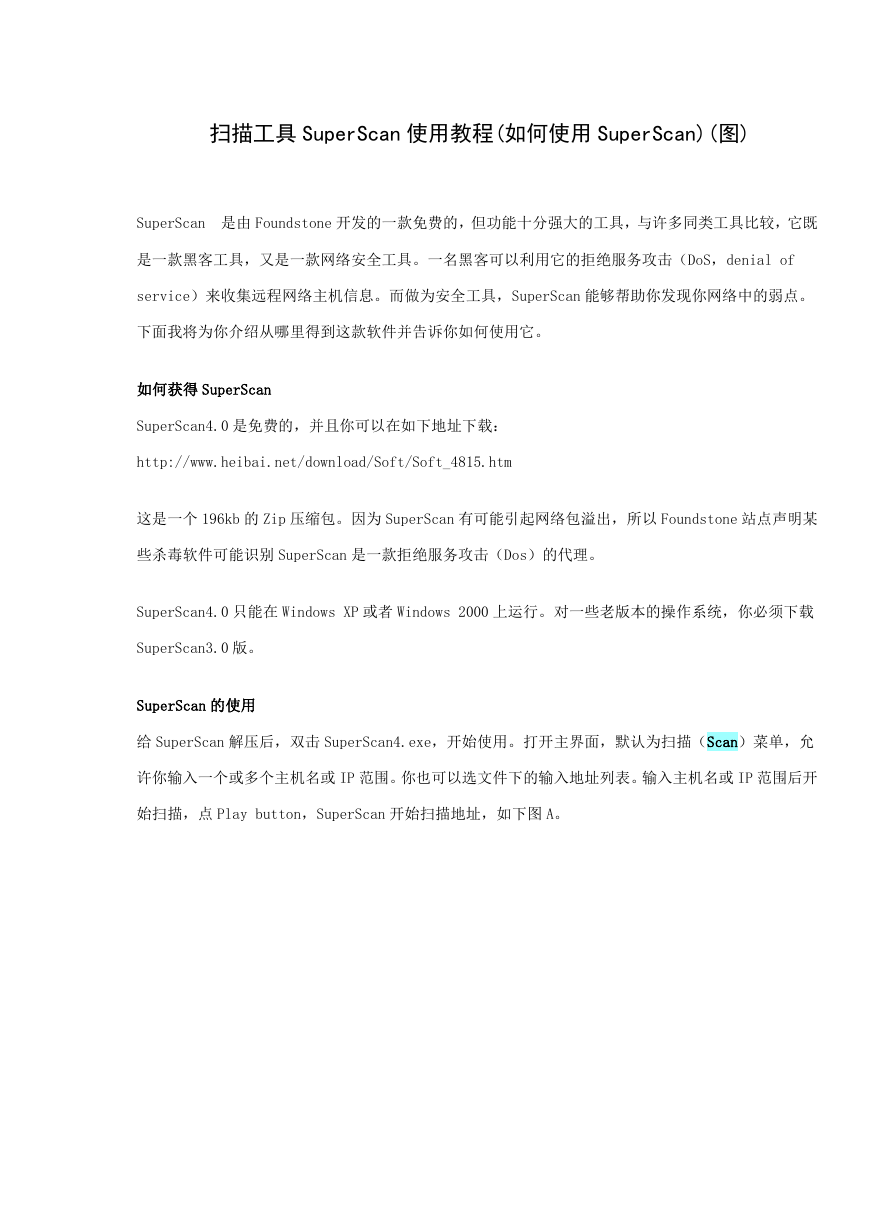
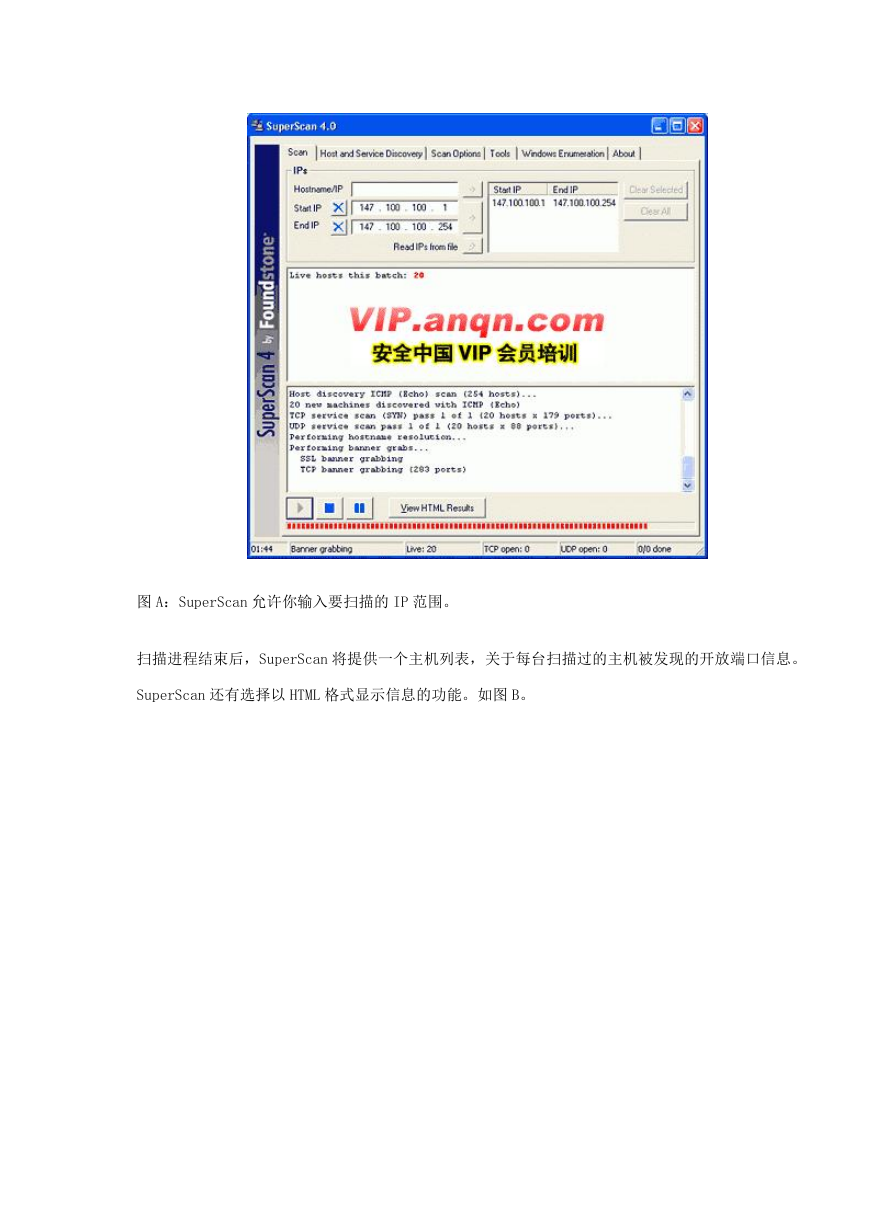
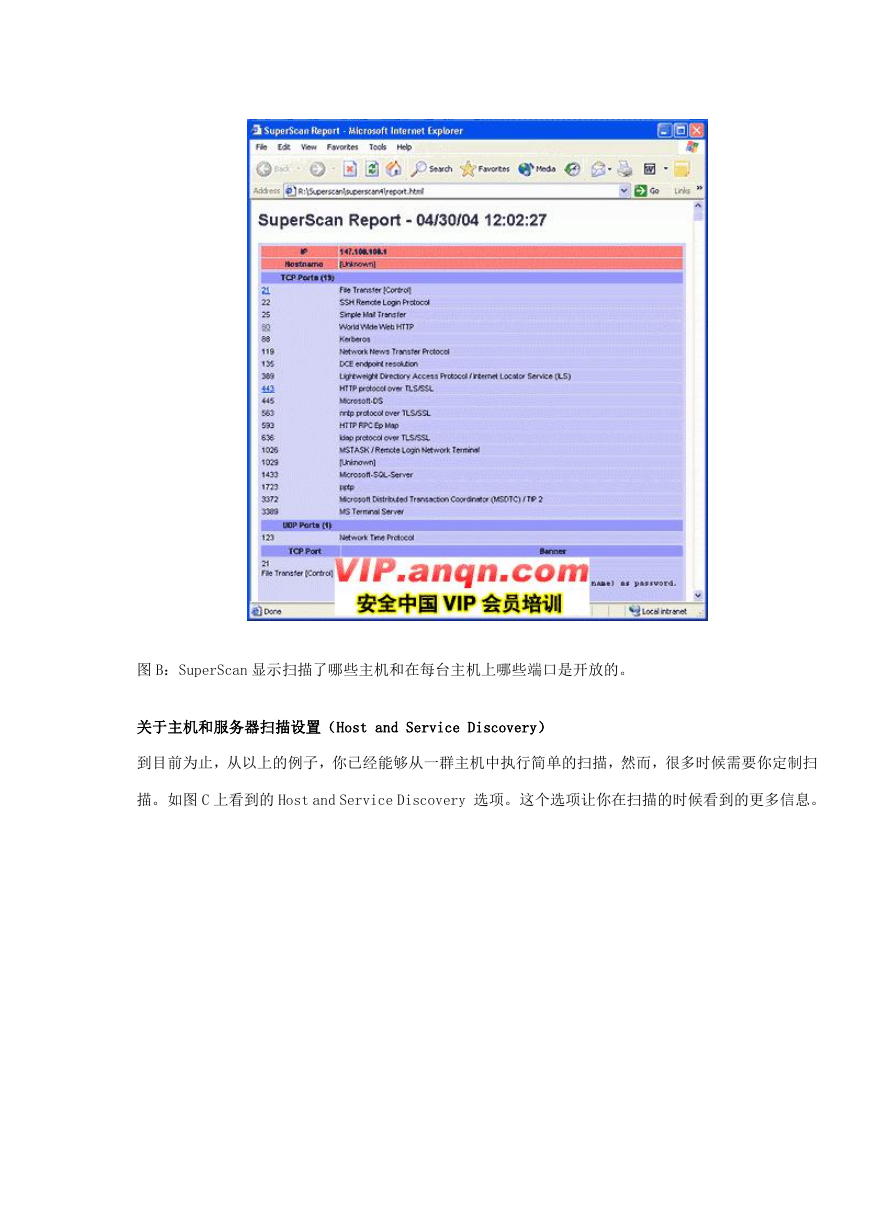
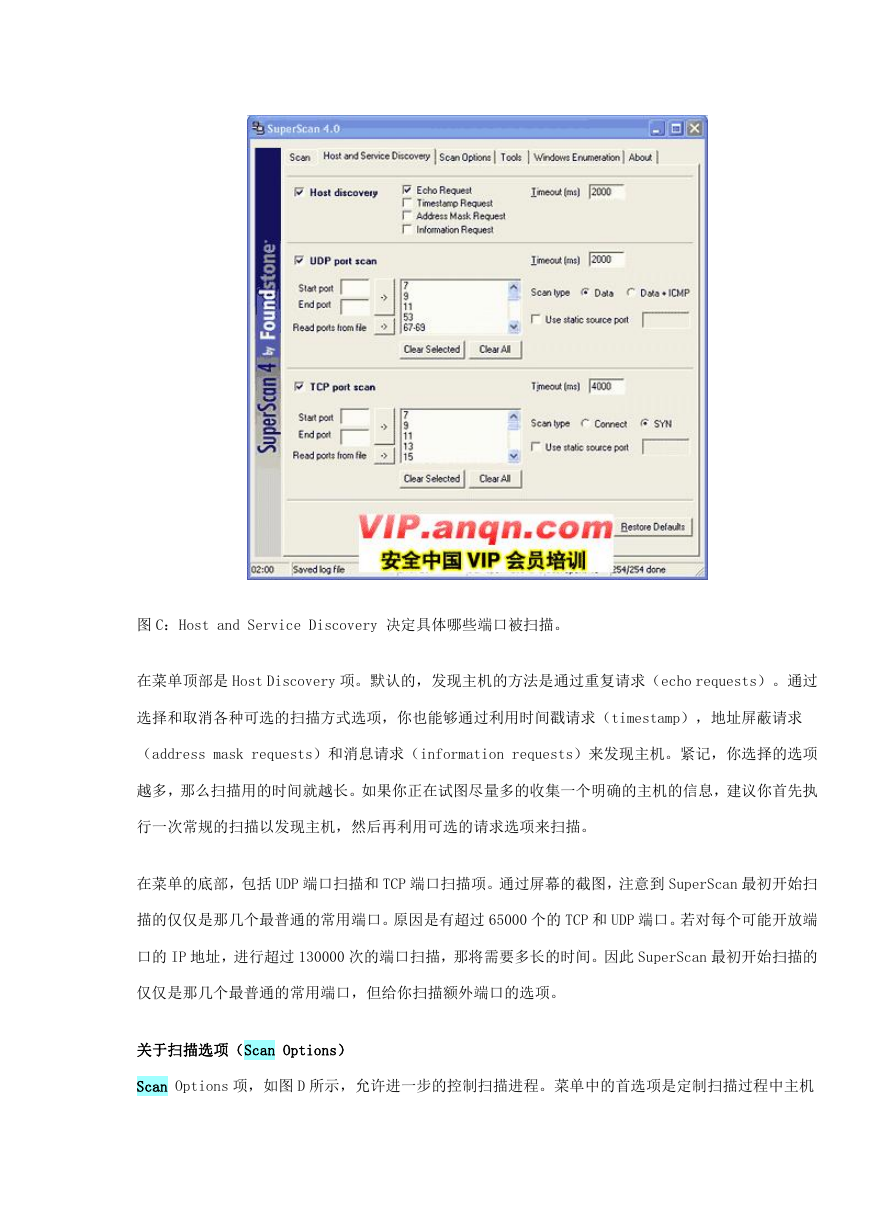
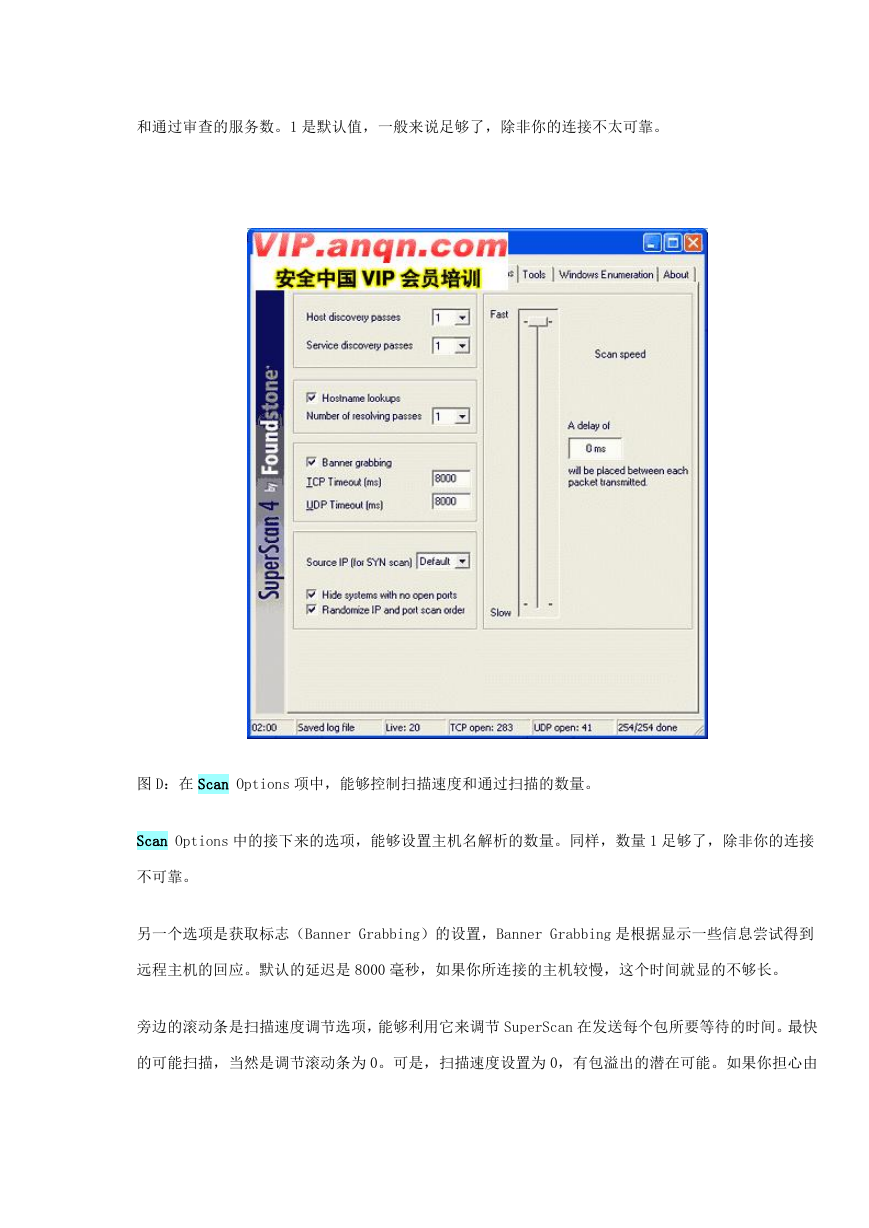
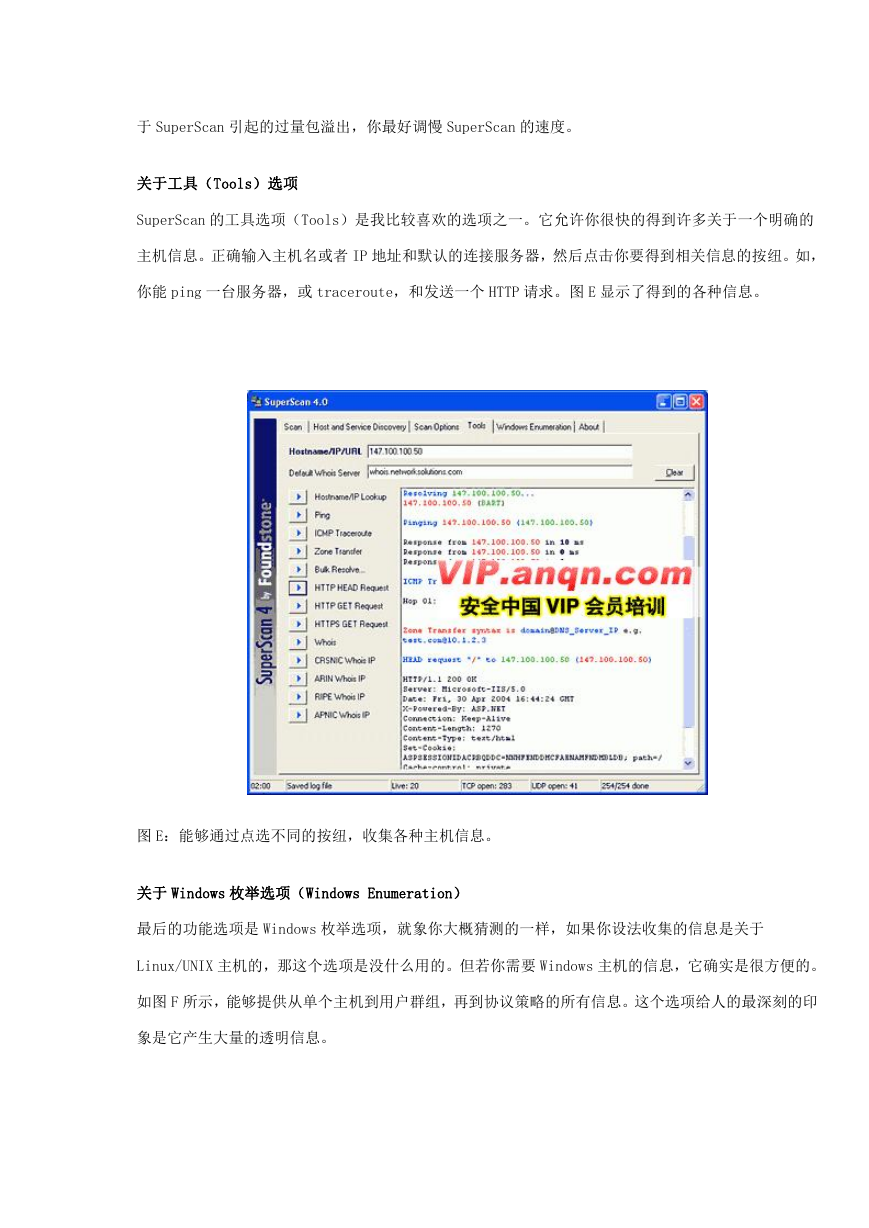
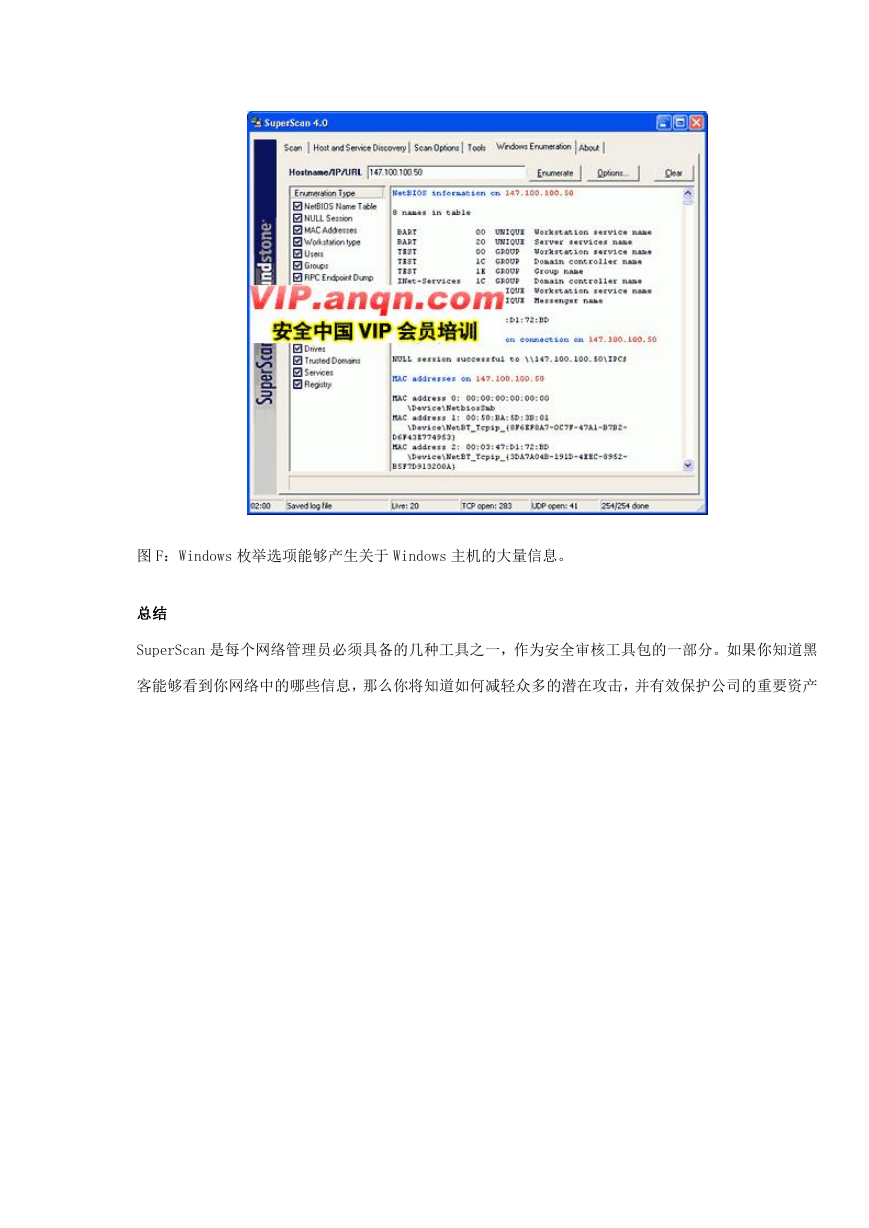
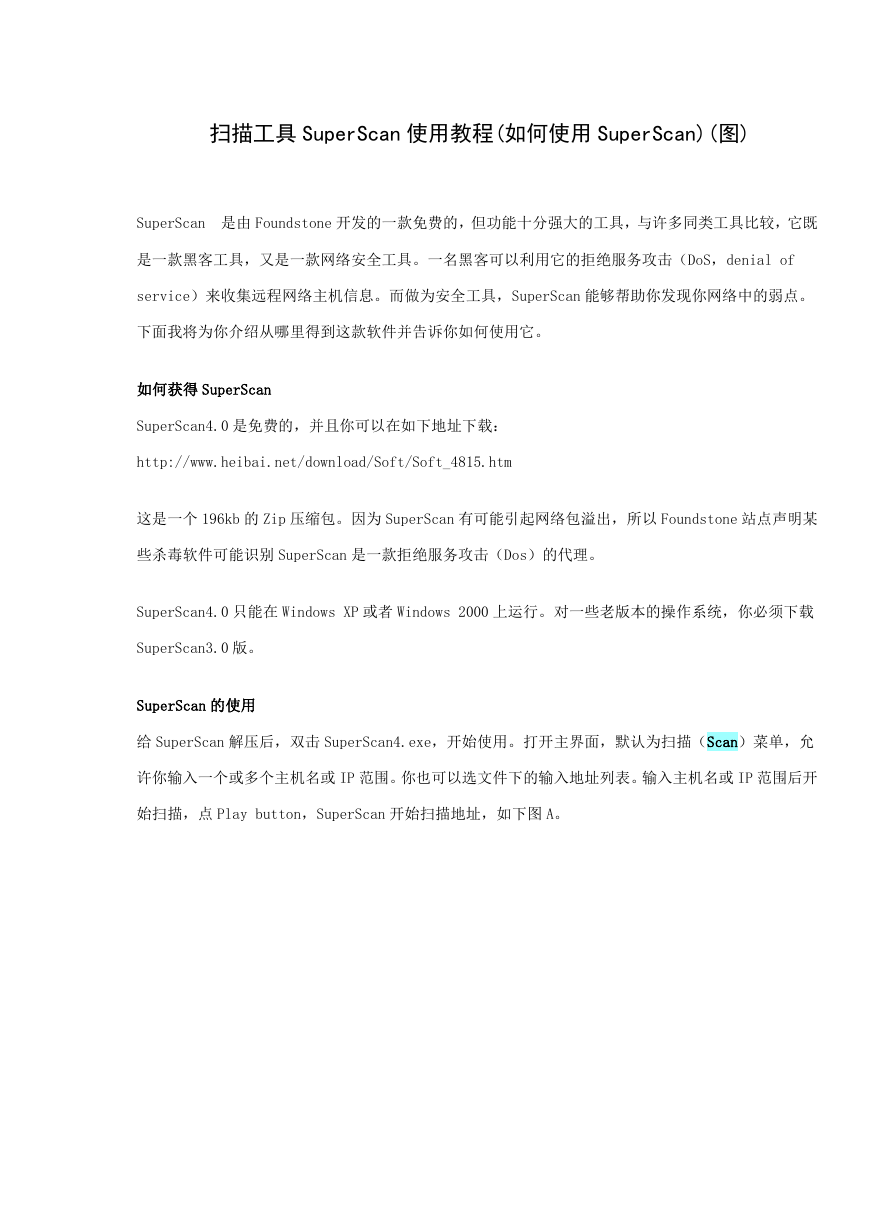
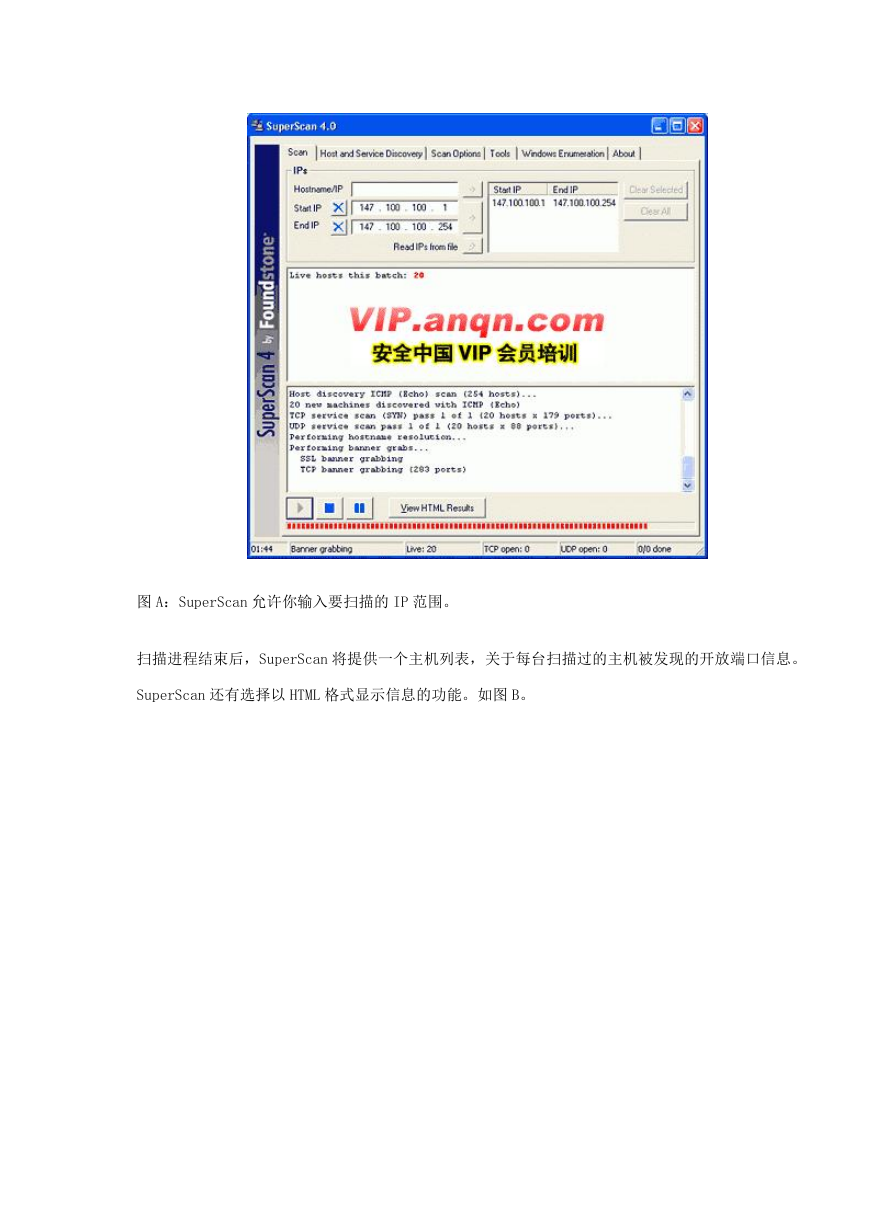
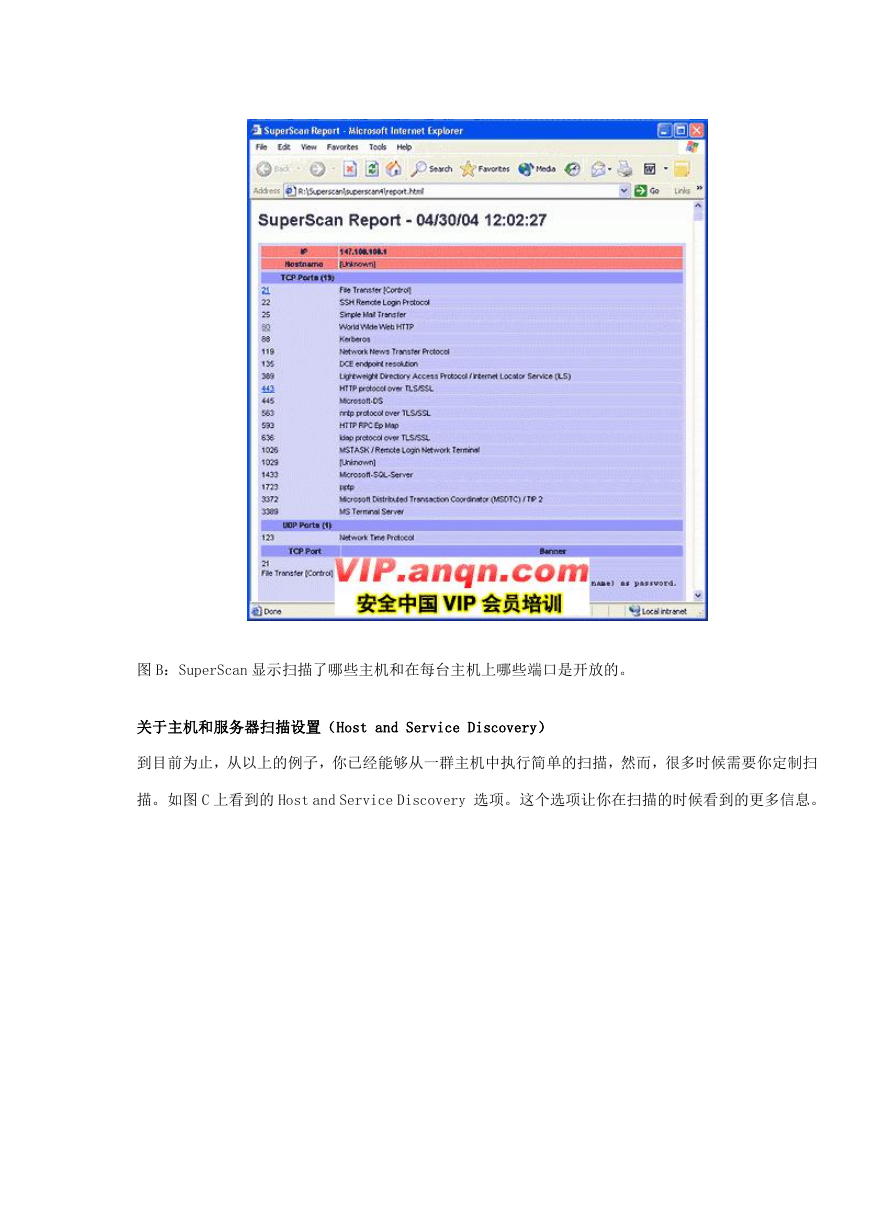
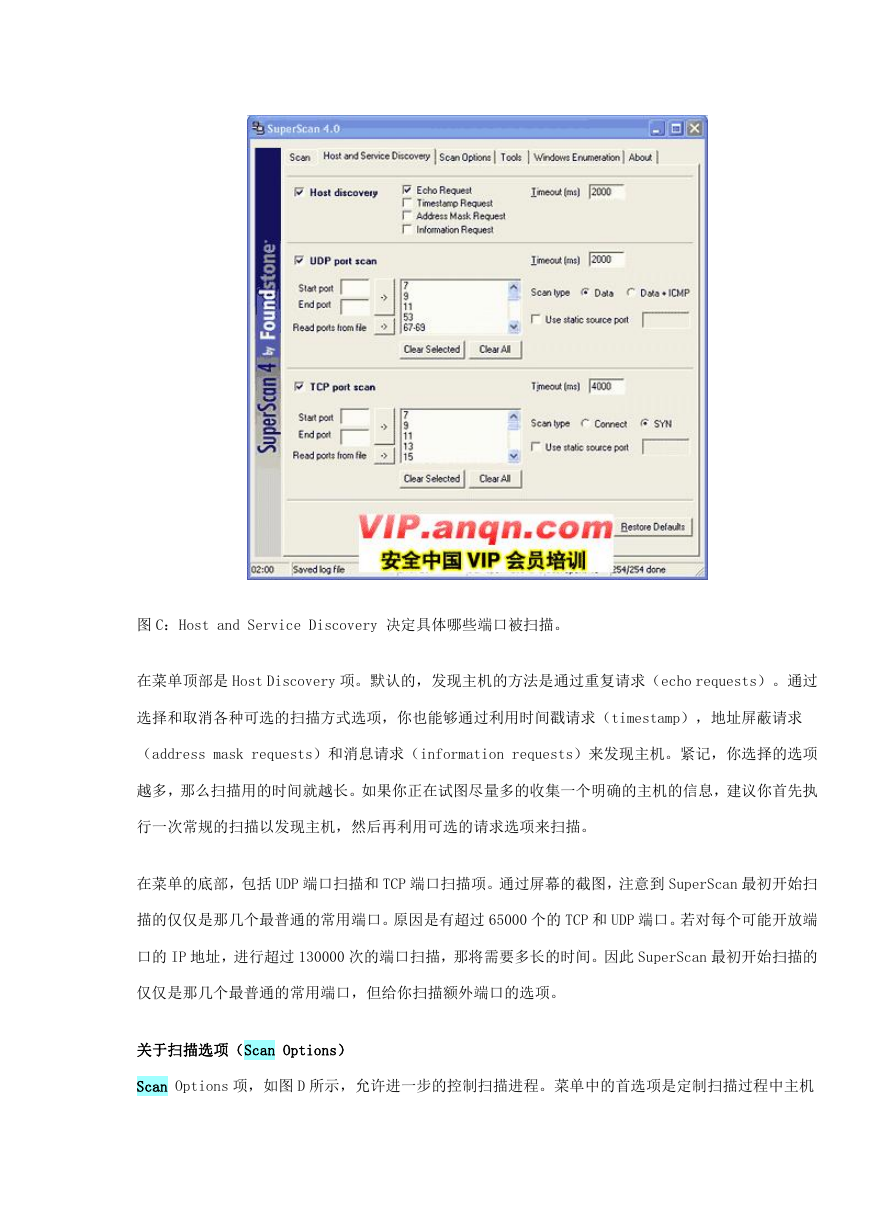
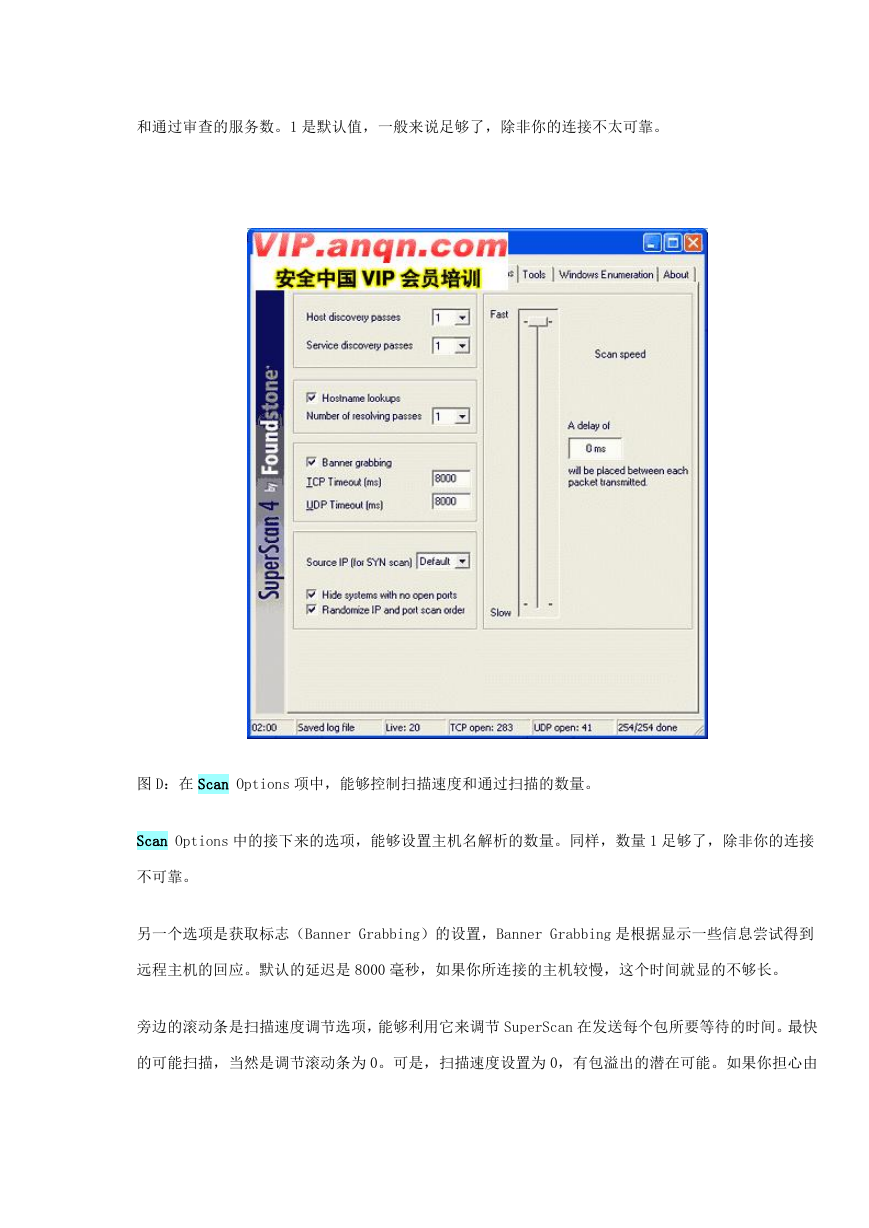
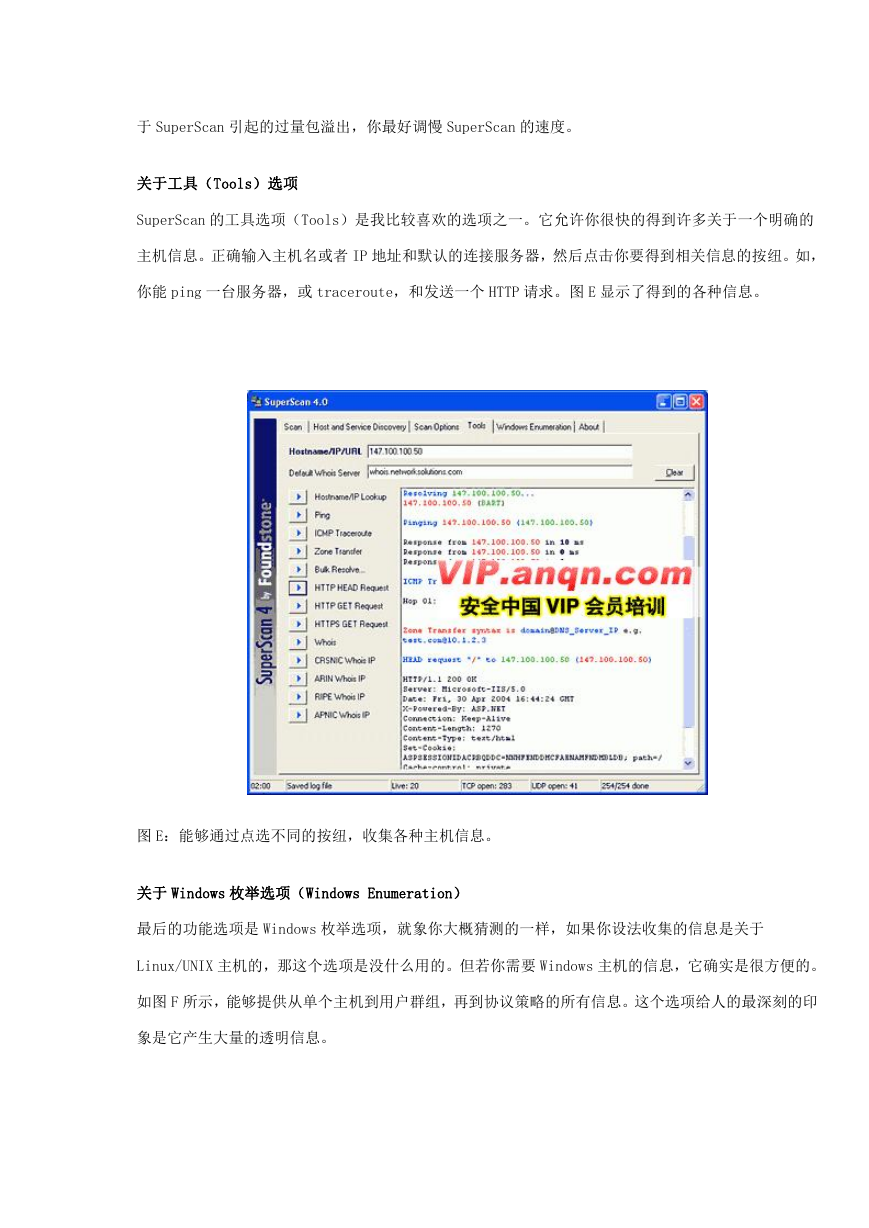
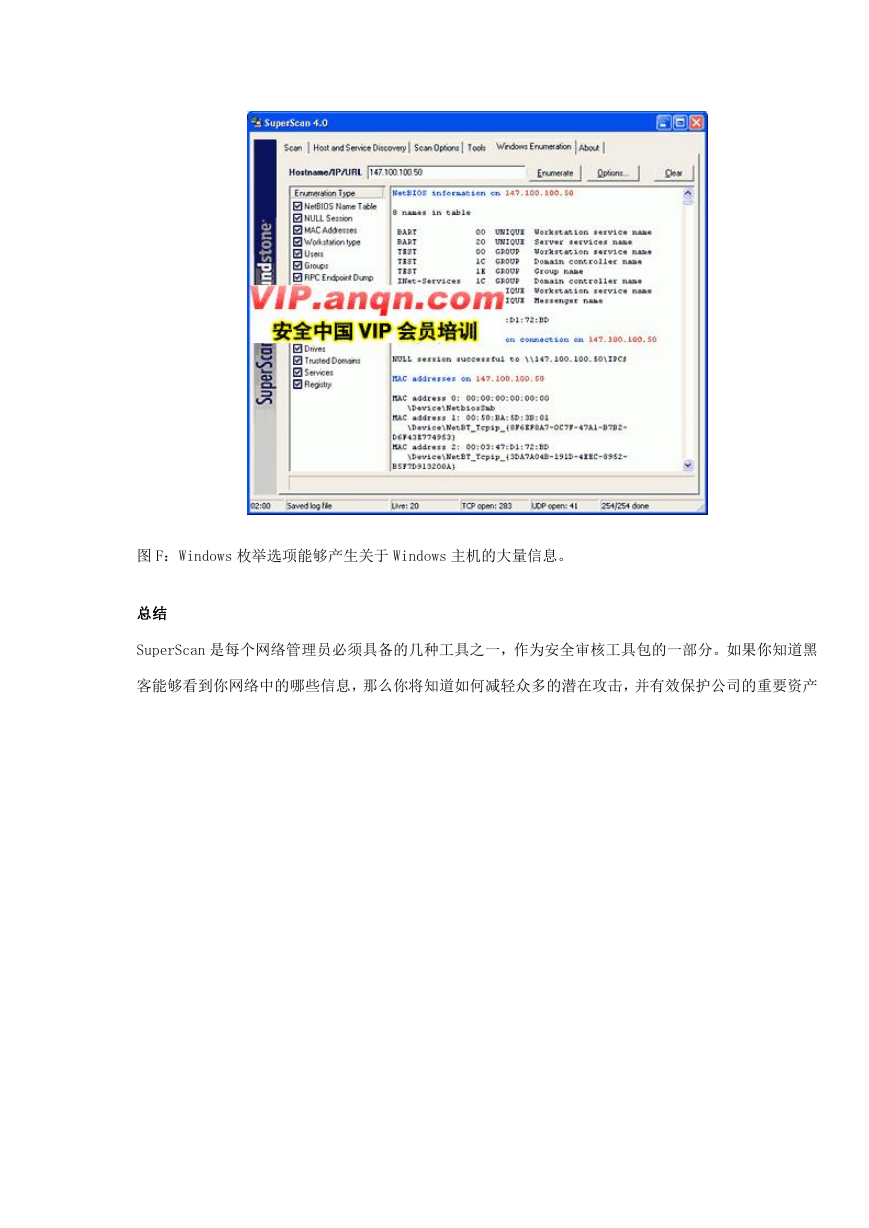
 2023年江西萍乡中考道德与法治真题及答案.doc
2023年江西萍乡中考道德与法治真题及答案.doc 2012年重庆南川中考生物真题及答案.doc
2012年重庆南川中考生物真题及答案.doc 2013年江西师范大学地理学综合及文艺理论基础考研真题.doc
2013年江西师范大学地理学综合及文艺理论基础考研真题.doc 2020年四川甘孜小升初语文真题及答案I卷.doc
2020年四川甘孜小升初语文真题及答案I卷.doc 2020年注册岩土工程师专业基础考试真题及答案.doc
2020年注册岩土工程师专业基础考试真题及答案.doc 2023-2024学年福建省厦门市九年级上学期数学月考试题及答案.doc
2023-2024学年福建省厦门市九年级上学期数学月考试题及答案.doc 2021-2022学年辽宁省沈阳市大东区九年级上学期语文期末试题及答案.doc
2021-2022学年辽宁省沈阳市大东区九年级上学期语文期末试题及答案.doc 2022-2023学年北京东城区初三第一学期物理期末试卷及答案.doc
2022-2023学年北京东城区初三第一学期物理期末试卷及答案.doc 2018上半年江西教师资格初中地理学科知识与教学能力真题及答案.doc
2018上半年江西教师资格初中地理学科知识与教学能力真题及答案.doc 2012年河北国家公务员申论考试真题及答案-省级.doc
2012年河北国家公务员申论考试真题及答案-省级.doc 2020-2021学年江苏省扬州市江都区邵樊片九年级上学期数学第一次质量检测试题及答案.doc
2020-2021学年江苏省扬州市江都区邵樊片九年级上学期数学第一次质量检测试题及答案.doc 2022下半年黑龙江教师资格证中学综合素质真题及答案.doc
2022下半年黑龙江教师资格证中学综合素质真题及答案.doc